Uwaga: Staramy się udostępniać najnowszą zawartość Pomocy w Twoim języku tak szybko, jak to możliwe. Ta strona została przetłumaczona automatycznie i może zawierać błędy gramatyczne lub nieścisłości. Chcemy, aby ta zawartość była dla Ciebie przydatna. Prosimy o powiadomienie nas, czy te informacje były pomocne, u dołu tej strony. Oto angielskojęzyczny artykuł do wglądu.
< Dodatkowa pomoc programu Project
Project Online zawiera przykładowe raporty, które są dostępne jako punktu startowego raportowania projektów. Ten artykuł zawiera omówienie tych raportów i jak z nich korzystać.
Gdzie są raporty?
Przykładowe raporty są dostępne w bibliotece raportów w witrynie usługi Project Online. Aby wyświetlić je w witrynie usługi Project Online, kliknij pozycję Raporty.
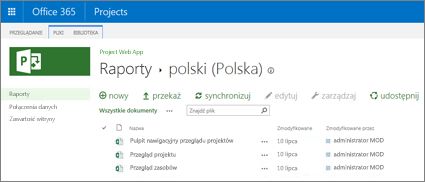
Lub, kliknij pozycję Ustawienia > Zawartość witryny, a następnie wybierz Raporty. Otwórz folder języka, który ma zastosowanie do Ciebie, a zobaczysz przykładowe raporty.
Co to jest w zestawie przykładowe raporty?
W usłudze Project Online możesz uzyskać trzy przykładowe raporty, które zapewniają wysokiego poziomu szczegółów dotyczących wszystkich projektów. Każdy raport używa kombinację sześć gotowych OData połączeń danych dołączone do usługi Project Online. Korzystanie ze źródeł danych OData umożliwia użytkownikom odświeżanie danych podczas wyświetlania skoroszytów w oknie przeglądarki. W poniższych sekcjach przedstawiono szczegółowe informacje o przykładowych raportów.
Pulpit nawigacyjny przeglądu projektów
Pulpit nawigacyjny przeglądu projektów wygląda następująco:
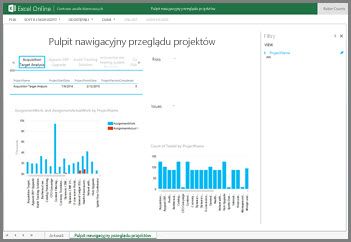
W tym skoroszycie zawiera kilka widoków przydatne informacje o przydziałów i zadań.
-
Projekty W lewym górnym rogu znajduje się lista projektów. Jeśli wybierzesz projektu, będzie Zobacz daty rozpoczęcia i zakończenia, daty i procentu wykonania danych.
-
Praca przydziału, a AssignmentActualWork przez NazwaProjektu Przypisanie jest unikatowy sparowania między zasobu i zadania. Na przykład jeśli masz jedno zadanie i przypisywanie zasobów do tego zadania, masz dwie przydziałów projektu. W tym widoku wyświetlane Praca przydziału planowane razem z pakietem pracy ukończony przydziału.
-
Liczba TaskId przez NazwaProjektu W tym widoku informuje ile zadań są dostępne dla każdego projektu.
Czynniki ryzyka i problemy dotyczące informacji o projektach również pojawi się w tym raporcie.
Pulpit nawigacyjny przeglądu projektów skoroszyt zawiera Model danych, która korzysta z następujących połączeń OData: problemy, projektów, czynniki ryzyka i zadania.
Przegląd projektów
Raport Przegląd projektów wygląda następująco:
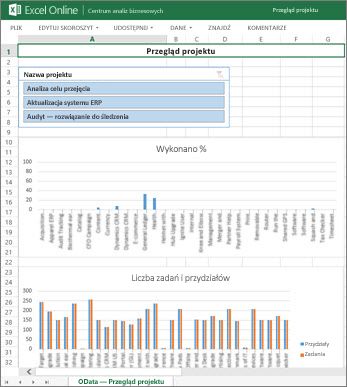
W tym skoroszycie zawiera dwa wykresy fragmentatora:
-
Nazwa projektu Ten fragmentator umożliwia wybierz projekt, a następnie Wyświetl informacje dotyczące tylko tego projektu na wykresach.
-
Procent wykonania Ten wykres pokazano, w procentach, stopień ukończenia dla projektów. Widać na pierwszy rzut projektu jest najbardziej kompletne i które z nich są najmniej wykonane.
-
Liczba przydziałów i zadań Ten wykres pokazuje liczbę zadań i przydziałów są dostępne dla każdego projektu.
Skoroszyt Przegląd projektu zawiera Model danych, która korzysta z następujących połączeń OData: przydziałów, problemy, projektów, czynników ryzyka i zadań.
Przegląd zasobów
Raport Przegląd zasobów wygląda następująco:
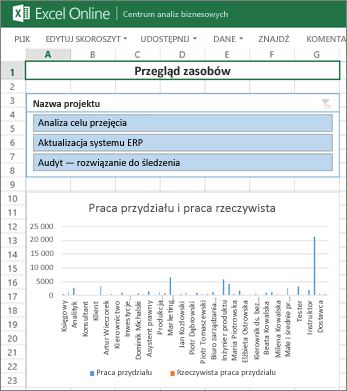
W tym skoroszycie zawiera jeden fragmentator i dwa wykresy:
-
Nazwa projektu Ten fragmentator umożliwia wybierz projekt, a następnie Wyświetl informacje dotyczące tylko tego projektu na wykresach.
-
Praca przydziału i Praca rzeczywista Ten wykres zawiera planowanego, przypisany pracy i Praca rzeczywista wykonana przez zasoby innego projektu.
-
Liczba zadań według zasobów Ten wykres pokazuje liczbę zadań istnieją dla zasobów projektu.
Raport Przegląd zasobów zawiera Model danych, która korzysta z następujących połączeń OData: przydziałów, zasobów i zadań.
Co zrobić, jeśli więcej raportów są potrzebne?
Najprawdopodobniej warto tworzyć własne raporty, aby wyświetlić i śledzenia projektów. Przykładowe raporty są przeznaczone do zapewnienia punktu początkowego tych raportów nie mają być ogólnego projektu raportowania rozwiązanie. Nowe raporty używające oprócz (lub zamiast niej) można łatwo tworzyć raporty przykładowe.
Zobacz następujące zasoby:










